직접 메인보드를 구입하여 조립한 경우인데 처음으로 구매했거나 조립완제품 PC를 구매하신 경우는 메인보드 후면에 있는 다양한 포트에 어떠한 기기를 연결하는지 난감해 하실수 있습니다.
따라서 오늘은 ASUS H97-PRO 메인보드의 후면포트를 기준으로 하여 각각의 포트 종류와 역할 그리고 연결하는 기기들을 소개해드립니다.
H97-PRO 메인보드를 기준으로 한것이므로 다른 종류의 메인보드의 경우는 후면포트 배열이나 구조등이 차이가 있을수 있습니다.
1) 키보드 마우스 PS2 포트
키보드나 마우스등을 연결하는 PS2 포트입니다. 그런데 색깔이 보라색과 녹색입니다. 키보드는 보라색으로 마우스는 녹색으로 표기하는게 보통인데 겸용 즉 키보드 나 마우스 모두 지원가능하기 때문에 반반씩 색을 섞어 표기하였습니다.
물론 PS2 방식이 아닌 USB 키보드나 마우스는 USB 포트(5번포트)에 꼽아주셔야 합니다.
2) SPDIF 포트
디지털 사운드 연결을 위한 SPDIF 포트입니다. SPDIF는 소니 필립스 디지털 인터커넥트 포맷의 약자로 소니와 필립스가 개발한 규격의 디지털 사운드 포맷이므로 이 명칭을 사용합니다. 고성능 헤드폰이나 스피커의 경우 SPDIF 직접 연결단자를 가지고 있는 경우가 있는데 이러한 경우에 이 포트를 사용합니다.
3) D-Sub 포트
모니터와 연결하는 D-Sub 포트입니다. 최근에는 디지털 방식인 DVI 포트가 대세이므로 거의 사용하지 않습니다. 다만 구형 D-Sub 방식 모니터를 사용하고자 할 경우 사용하시면 되겠습니다.
4) LAN 포트
인터넷 연결을 위한 랜선을 꼽는 포트입니다. 왼쪽 LED가 오렌지색이면 정상연결된 것이며 데이터가 오고가면 깜빡이게 됩니다.
5) USB 2.0 포트 X 2
USB 3.1이 나온상황인데 왜 구형 USB 2.0일까? 하실수 있습니다. PS2 포트 하단에 위치한 것을 보시고 짐작하셨겠지만 USB 키보드나 마우스를 연결하시면 되겠습니다.
키보드나 마우스는 데이터 전송이 크지 않아 고속 고대역폭 USB는 낭비이며 USB 2.0으로도 충분히 동작하게 됩니다. USB 2.0 포트에 고속처리가 필요한 외장 USB 하드디스크,USB 메모리를 사용하지 않는 것이 좋습니다. 매우 느리니까요!
6) HDMI 포트
디스플레이 기기를 위한 디지털 방식의 포트입니다. 그렇다면 같은 디지털 방식의 DVI 포트가 있는데 왜 HDMI 포트가 또 나왔을까요? HDMI는 영상신호 뿐만 아니라 사운드 신호까지 포함하여 전송이 가능합니다. 따라서 최근에 지원범위가 확장되고 있는 규격의 포트라고 하겠습니다.
7) DVI-D 포트
– D 가 붙으면 디지털 방식의 신호만 전송이 가능하며 – I 가 붙으면 아날로그와 디지털 영상신호 모두를 전송할수 있습니다. DVI 포트를 지원하는 모니터등을 연결하셔야 하겠습니다.
만약 모니터가 DVI 와 HDMI 그리고 D-Sub를 모두 지원할때 어떤 포트에 연결하는 것이 좋을까요? 일반적으로 특별히 사운드신호까지 같이 보내는 경우가 아니라면 DVI 포트를 이용하시면 됩니다.
8) USB 3.0 포트 X 4
USB 3.0 포트에는 고속처리가 필요한 외부 USB 기기인 USB 외장하드,외장 메모리 등등을 연결하시면 되겠습니다.
9) 사운드 포트
총 6개의 포트가 있습니다. 좌측부터 갈색,검정색,회색,하늘색,녹색,분홍색 포트입니다. 사용하시는 스피커의 종류에 따라서 전면 스피커, 측후면 스피커등을 연결하시면 되겠습니다.
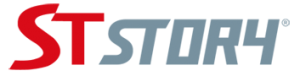 ST스토리 IT노하우
ST스토리 IT노하우


